Oto ładne rozszerzenie przeglądarki Internet Explorer, które kopiuje bieżący tytuł i adres strony internetowej do schowka Windows.
Skrypt z billsway.com został pierwotnie napisany dla wcześniejszych wersji Internet Explorera, a ja zmodyfikowałem linię - dzięki IE MVP Socrates (Soc) Trikes - aby działała we wszystkich wersjach Internet Explorera, włączając IE w Windows 10.
Pobierz Title_URL.zip, rozpakuj i rozpakuj zawartość do folderu. Przenieś plik Title_URL.htm do katalogu C: \ Windows \ Web . Następnie kliknij prawym przyciskiem myszy Title_URL.reg i wybierz Scal .
Dodaje to następujące elementy w Internet Explorerze:
- Kopiuj opcję menu kontekstowego tytułu i adresu URL
- Przycisk Kopiuj tytuł i adres URL paska narzędzi
- Opcja menu Kopiuj tytuł i adres URL
Kopiuj tytuł i adres URL - rozszerzenie menu kontekstowego

Skopiuj tytuł i kontekst menu URL
Aby skopiować tytuł i adres URL bieżącej strony internetowej, wystarczy kliknąć prawym przyciskiem myszy gdzieś na stronie internetowej, a następnie kliknąć opcję Kopiuj tytuł i adres URL . Tytuł i adres URL są kopiowane do Schowka w następującym formacie:
Informacje - blog Winhelponline: https://www.winhelponline.com/blog/about/
Zobaczysz również komunikat potwierdzający, jak poniżej:
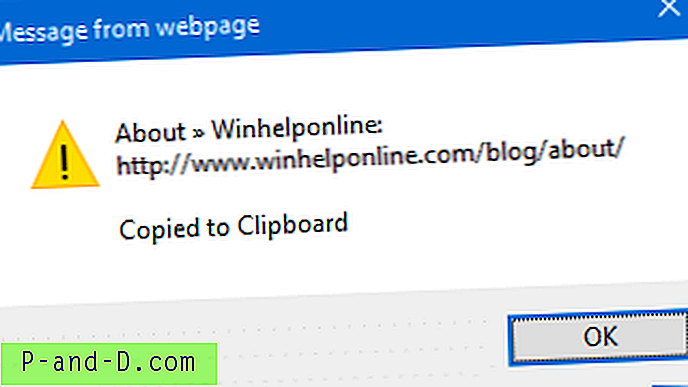
Możesz wyłączyć komunikat potwierdzający, edytując plik Title_URL.htm znajdujący się w „C: \ Windows \ Web” za pomocą Notatnika (Uruchom jako administrator). Musisz tylko zmienić następujący wiersz:
var showConfirm = 1
do
var showConfirm = 0
Ścieżka folderu jest zapisana na stałe dla C: \ Windows \ Web w pliku REG. Jeśli system Windows jest zainstalowany w innej lokalizacji w systemie, musisz edytować plik REG za pomocą Notatnika i odpowiednio zaktualizować literę dysku.
Uwaga edytora: Używam tego rozszerzenia już od dłuższego czasu, a dostęp do polecenia z paska narzędzi programu Internet Explorer jest znacznie wygodniejszy. Oto jak dodać to rozszerzenie do paska narzędzi Internet Explorer.
Kopiuj tytuł i adres URL - przycisk paska narzędzi
Jeśli przycisk Kopiuj tytuł i adres URL (z ikoną kuli ziemskiej) nie pojawia się automatycznie na pasku narzędzi, należy dostosować pasek narzędzi, aby wyświetlić przycisk. Aby to zrobić, kliknij prawym przyciskiem myszy pasek poleceń, wskaż polecenie Dostosuj pasek poleceń, a następnie kliknij polecenie Dodaj lub usuń polecenia .
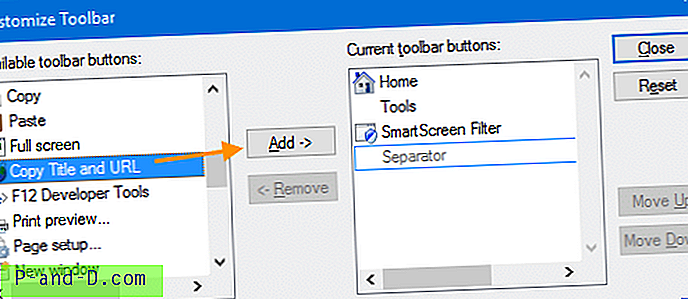
Kliknij przycisk, który chcesz dodać, na liście dostępnych przycisków paska narzędzi, a następnie kliknij przycisk Dodaj . Po zakończeniu kliknij Zamknij .
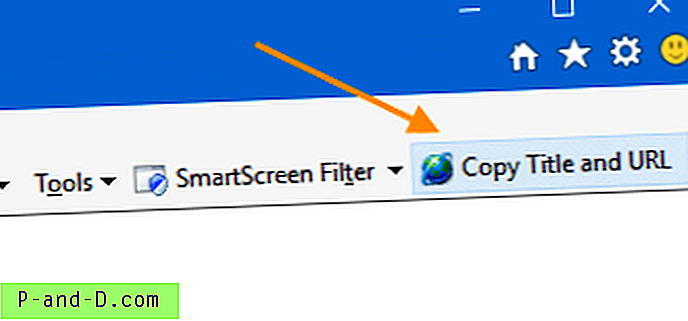
Otóż to! Jako bonus zobaczysz również to polecenie w menu Narzędzia programu Internet Explorer.
powiązane posty
- Jak skopiować tytuł i adres URL wszystkich otwartych kart w Internet Explorerze
- Jak skopiować adres URL i tytuł wszystkich otwartych kart w Chrome i Firefox





